다음 과정에 따라 도면의 평면도(평면도)에서 사용되는 화면표시 구성에서 개구부에 대해 표시할 채우기 유형을 지정하십시오.
- 개구부를 두 번 클릭합니다.
- 화면표시 탭을 클릭합니다.
- 일반 범주에서 화면표시 구성요소에 대해 *없음*이 선택되어 있는지 확인합니다.
- 일반 범주에서 화면표시 기준에 대해 이 객체를 선택합니다. 주: 변경사항을 도면의 모든 개구부에 적용하려면 도면 기본값 설정을 선택합니다.
- 화면표시 표현에 대해 원하는 화면표시 표현이 선택되어 있는지 확인합니다.
- 필요한 경우 객체 화면표시 특성
 고급을 확장하고
고급을 확장하고  채우기 유형을 클릭합니다.
채우기 유형을 클릭합니다. - 채우기 유형 워크시트에서 원하는 채우기 유형을 선택합니다.
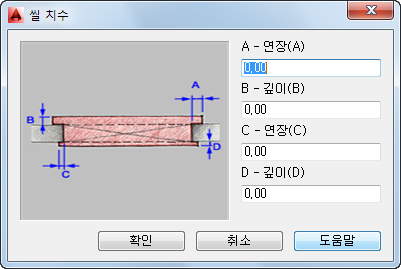
개구부 채우기 유형
- 확인을 클릭합니다.
다음과 같이 개구부의 상황에 맞는 메뉴를 통해 프레임 표시 설정에 액세스하거나 수정할 수도 있습니다.
- 변경할 개구부를 선택하고 마우스 오른쪽 버튼을 클릭한 후 객체 화면표시 편집을 클릭합니다.
- 객체 화면표시 대화상자에서 화면표시 특성 탭을 클릭합니다.
현재 화면표시 표현은 굵게 표시됩니다.
- 변경사항을 나타낼 화면표시 표현을 선택한 후 객체 재지정을 선택합니다. 객체 재지정이 이미 선택되어 있는 경우 탭의 오른쪽 위 구석에 있는
 을(를) 클릭합니다.
을(를) 클릭합니다. - 채우기 유형 탭을 클릭합니다.
- 해치 유형에서 원하는 옵션을 선택합니다.
- 확인을 두 번 클릭합니다.